Лучший ответ
-
1 0
zaibatsu1 6 (7916)1316 8 лет

Ответы
-
0 0
lojcin 7 (92206)34179812 8 лет
Как опубликовать фото в Instagram с компьютера:
(Публикация в Instagram с компьютера или ноутбука через браузер)
Раньше, войдя под своей учетной записью инстаграм на официальном сайте https://www.instagram.com/ вы не могли публиковать фото и видео, но можно было смотреть чужие фото, были доступны функции комментирования, подписок, лайков и другие.
Начиная с мая 2017 года при входе на сайт с мобильного устройства — планшета или телефона, вы можете добавить фото в инстаграм, даже без установки соответствующего приложения. Эту возможность можно использовать и для публикации из браузера.
1.Зайдите в вашем браузере (подойдут Google Chrome, Яндекс Браузер, Edge, Opera) на сайт Instagram.com и войдите под своей учетной записью. Далее действия описываются для Google Chrome.
2.Нажмите клавиши Ctrl+Shift+I — откроется консоль разработчика (ее же можно открыть, нажав в любом месте страницы правой кнопкой мыши и выбрав пункт «Просмотр кода элемента», аналогичный пункт присутствует в большинстве браузеров).
3.В консоли разработчика нажмите по иконке эмуляции мобильных устройств (изображение планшета и телефона), а затем в верхней строке задайте удобное вам устройство, разрешение и масштаб (так, чтобы было удобно просматривать ленту Инстаграм).
4.Сразу после того, как будет включена эмуляция планшета или телефона, в открытом Instagram появится кнопка добавления фото (если не появилась, обновите страницу). При ее нажатии вам будет доступен выбор файлов на компьютере — просто выбираем фото и публикуем как обычно.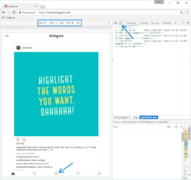
Официальное приложение Instagram для Windows 10
В магазине приложений Windows 10 вы легко можете найти официальное и бесплатное приложение Instagram для компьютера, ноутбука или планшета.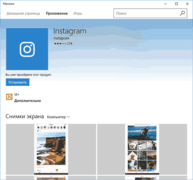
Однако, это приложение имеет одно неприятное ограничение: добавить фото оно позволяет только если было установлено на планшете с Windows 10 (вернее, на устройстве с сенсорным экраном и тыловой камерой), с компьютера или ноутбука возможно только просматривать чужие публикации, комментировать их и т.п.
Обновление: малые мои сообщают, что по состоянию на май 2017 Instagram из Магазина Windows публикует фото, если их скопировать в папку Изображения — Альбом камеры, затем нажать по плитке Instagram правой кнопкой мыши и выбрать пункт контекстного меню «Новая публикация».
